您是 Apple Music 訂閱者,想要在非 Apple 設備上欣賞您喜愛的曲目嗎? 雖然 Apple Music 提供了大量歌曲庫,但它使用一種稱為 AAC(高級音頻編碼)的格式,該格式並不普遍兼容。 如果您正在尋找 將Apple Music轉換為MP3 格式,您來對地方了。
在這份綜合指南中,我們將引導您完成將 Apple Music 轉換為 MP3 的過程,讓您能夠 在 iPod 上播放您最喜愛的 Apple 歌曲、Android 手機、MP3 播放器,甚至汽車的音響系統。 因此,讓我們深入了解並釋放自由,以廣泛支持的 MP3 格式欣賞您喜愛的 Apple Music 曲目。
內容指南 第 1 部分:如何使用 iTunes 或 Apple Music 應用程序將購買的曲目轉換為 MP3第 2 部分:使用錄音機將 Apple Music 轉換為 MP3第 3 部分:將 Apple Music 曲目轉換為 MP3 的在線轉換工具第 4 部分:在 Mac/ Windows PC 上將 Apple Music 轉換為 MP3 的最佳方式結論
第 1 部分:如何使用 iTunes 或 Apple Music 應用程序將購買的曲目轉換為 MP3
在我們討論將 Apple Music 轉換為 MP3 文件的過程之前,讓我們先談談如何將購買的曲目從 iTunes。 如果您從 iTunes Store 購買了歌曲並希望將其轉換為 MP3 格式,您可以利用 Apple Music 應用或 iTunes 的內置功能。 以下是幫助您完成此過程的分步指南:
第 1 步:啟動 Apple Music 應用程序或 iTunes
打開 iOS 設備上的 Apple Music App 或 Mac 或 PC 上的 iTunes。 確保您使用購買歌曲時所用的同一 Apple ID 登錄。
步驟#2:訪問您的圖書館
導航到“電子圖書館 Apple Music 應用或 iTunes 中的“選項卡可訪問您的音樂庫。在這裡,您將找到從 iTunes Store 購買的所有歌曲。
步驟#3:選擇要轉換的歌曲
選擇要轉換為 MP3 格式的歌曲。 您可以選擇單首歌曲,也可以使用 Ctrl 或 Command 鍵選擇多首歌曲。
步驟#4:調整導入設置
在 Apple Music 應用中, 去 ”文件 “然後選擇”轉 “ 其次是 ”創建MP3版本 ". 在iTunes中, 去 ”文件 “並選擇”轉 “ 其次是 ”創建MP3版本 ”。這將啟動轉換過程。
步驟#5:找到轉換後的 MP3 文件
轉換過程完成後,您購買的歌曲的 MP3 版本將被創建並存儲在您的音樂庫中。 您可以通過搜索歌曲或轉到“最近添加的“ 部分。
步驟#6:傳輸轉換後的 MP3 文件
如果您想在不同的設備或音樂播放器上收聽轉換後的 MP3 文件,則需要傳輸它們。 使用 USB 電纜將設備連接到計算機,然後使用設備特定的文件傳輸方法將 MP3 文件複製到設備上。
恭喜! 您已使用 Apple Music 應用或 iTunes 成功將從 iTunes Store 購買的歌曲轉換為 MP3 格式。 現在,您可以在您選擇的任何設備或音樂播放器上以廣泛兼容的 MP3 格式欣賞您喜愛的曲目。
注意:請務必記住,此方法僅適用於您從 iTunes Store 購買的歌曲,不適用於 Apple Music 訂閱中的歌曲。 在下一節中,我們將探討如何將 Apple Music 曲目轉換為 MP3 格式。
第 2 部分:使用錄音機將 Apple Music 轉換為 MP3
在本節中,我們將討論如何使用音頻錄製工具將 Apple Music 轉換為 MP3 文件,例如 大膽。 如果您想要將 Apple Music 曲目(包括您訂閱的曲目)轉換為 MP3 格式,您可以使用錄音軟件。 一個流行的選擇是 Audacity,一個免費的開源音頻編輯程序。 以下是有關如何使用 Audacity 將 Apple Music 曲目轉換為 MP3 的分步指南:
步驟#1:安裝 Audacity
根據您的操作系統,從官方網站下載並安裝 Audacity。 確保您的計算機上安裝了最新版本的 Audacity。
步驟#2:設置音頻首選項
打開 Audacity 並轉到 “編輯”>“首選項”(在 Windows 上)或“Audacity”>“首選項”(在 Mac 上)。 在首選項窗口中,導航至 “設備”或“錄音” 部分。 選擇您所需的音頻輸入設備,可以是計算機的內置聲卡或外部音頻接口。 確保適當調整輸入音量級別。
步驟#3:配置輸出格式
接下來,轉到 “文件”>“首選項”(在 Windows 上)或“Audacity”>“首選項”(在 Mac 上)。 在首選項窗口中,單擊 “進出口” 標籤。 在“導入”部分下,選擇“MP3文件 從“導入/導出格式”選項的下拉菜單中單擊“OK " 以保存更改。
步驟#4:播放和錄製 Apple Music 曲目
現在,啟動計算機上的Apple Music應用程序並找到要轉換的曲目。 在 Audacity 中,單擊紅色“Record ” 按鈕開始錄音。立即開始播放 Apple Music 應用中選定的 Apple Music 曲目。Audacity 將從計算機的聲音輸出中捕獲音頻。
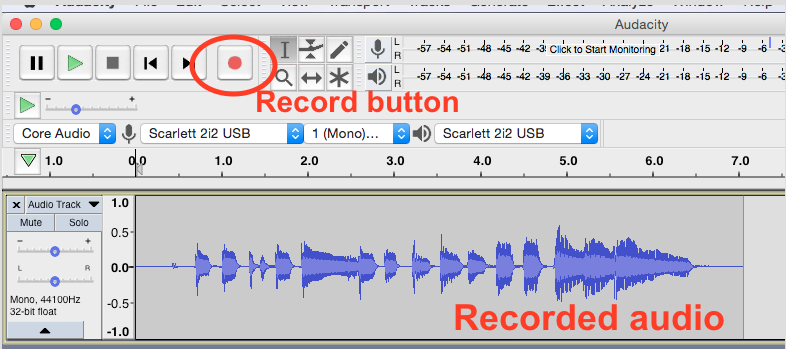
步驟#5:停止錄音並另存為 MP3
Apple Music 曲目播放完畢後,單擊方框“停止 Audacity 中的“按鈕停止錄製。然後,您可以根據需要使用 Audacity 中的編輯功能來修剪和編輯錄製的音頻。要將錄製的音頻另存為 MP3 文件,請轉至 “文件”>“導出”>“導出為 MP3”。 提供文件名稱並選擇計算機上的保存位置。 點擊 ”節省 ” 將錄製的音頻導出為 MP3 文件。

現在,您已使用 Audacity 成功將 Apple Music 曲目轉換為 MP3 格式。 對每個所需的曲目重複此過程,您將獲得您最喜歡的 MP3 格式的 Apple Music 歌曲,這些歌曲可以在任何 MP3 兼容設備或音樂播放器上播放。
注意:請務必記住,使用錄音軟件轉換 Apple Music 曲目涉及重新錄製音頻,這可能會導致與原始文件相比出現一些質量損失。
第 3 部分:將 Apple Music 曲目轉換為 MP3 的在線轉換工具
如果您更喜歡方便且基於網絡的解決方案將 Apple Music 轉換為 MP3 格式,在線轉換工具可以幫助您。 這些工具允許您轉換 Apple Music 曲目,而無需安裝任何軟件。
Online Audio Converter是一款多功能在線工具,支持轉換各種音頻格式,包括Apple Music曲目。 它允許您上傳 Apple Music 文件並將其快速轉換為 MP3 格式。 訪問 Online Audio Converter 網站,選擇要轉換的 Apple Music 曲目,選擇 MP3 作為輸出格式,然後啟動轉換過程。
使用在線轉換工具時,務必注意文件的安全和隱私。 一定要選擇信譽良好、值得信賴的平台。 此外,請記住,在線轉換工具可能對您可以轉換的文件數量有限制,或者可能對音軌的長度有限制。
通過使用上述在線轉換工具,您可以輕鬆地將 Apple Music 曲目轉換為廣泛支持的 MP3 格式,使您可以在任何 MP3 兼容設備或音樂播放器上欣賞您喜愛的歌曲。
第 4 部分:在 Mac/ Windows PC 上將 Apple Music 轉換為 MP3 的最佳方式
蘋果音樂解鎖器 是一款功能強大的軟件解決方案,專為您將 Apple Music 轉換為各種流行的音頻格式(包括 MP3)而設計。 它提供了用戶友好的界面和一系列功能,使轉換過程無縫且高效。
以下是 Apple Music Unlocker 的概述:
- 直觀的用戶界面:Apple Music Unlocker 擁有簡潔直觀的用戶界面,使各個級別的用戶都可以輕鬆導航和操作該軟件。
- DRM 刪除:該工具的主要功能之一是能夠從 Apple Music 曲目中刪除 DRM(數字版權管理)保護。 這有點像 從Spotify刪除DRM 它們的刪除過程都涉及將文件轉換為不同的格式。
- 批量轉換:Apple Music Unlocker 支持批量轉換,允許用戶同時將多個 Apple Music 曲目轉換為 MP3 格式。
- 可定制的輸出設置:用戶可以根據自己的喜好靈活地定制輸出設置。 它提供了調整輸出格式(例如 MP3)、比特率、採樣率和通道的選項。
- 保留元數據和 ID3 標籤:Apple Music Unlocker 在轉換過程中保留原始 Apple Music 曲目的元數據和 ID3 標籤。 這包括歌曲標題、藝術家姓名、專輯、流派和專輯封面等信息。
以下是如何使用此 Apple Music 解鎖工具 將Apple Music轉換為MP3 :
- 在您的計算機上安裝 iTunes 並登錄您的帳戶。
- 打開 Apple Music Unlocker 應用程序。
- 點擊 ”打開蘋果網絡播放器 “在菜單中。
- 在窗口右上角登錄您的 Apple ID。
- 要選擇特定的歌曲或播放列表,請將標題拖放到紅色添加圖標上。
- 要添加播放列表中的所有歌曲,請打開它並單擊 紅色添加圖標.
- 選擇轉換後的檔案的輸出格式。可用的格式有 MP3、M4A、FLAC 和 WAV。
- 點擊“更改 ”按鈕並選擇不同的文件夾以更改輸出文件夾位置。
- 點擊“轉 " 按鈕開始轉換過程。

人們也讀 如何將 Spotify 同步到 Apple Watch:分步指南 指南:如何將播放列表從 Spotify 轉移到 Apple Music
結論
Apple Music Unlocker 是一個可靠的軟件解決方案,可幫助您 將Apple Music轉換為MP3 輕鬆格式化。 通過利用其功能,用戶可以在任何支持 MP3 播放的設備或音樂播放器上欣賞自己喜愛的 Apple Music 曲目。
羅西(Rosie)撰寫
上次更新時間:2023-05-31